Apple behält gerne eine strenge Kontrolle über viele Aspekte seiner Geräte. Der berüchtigte ummauerte Garten, in dem Apple-Geräte existieren, erstreckt sich auch auf die Apple Watch, vielleicht mehr als jeder andere. Apple unterstützt zwar die Freigabe von Apple Watch-Gesichtern, lässt jedoch Zifferblätter von Drittanbietern auf der Apple Watch nicht wirklich zu. Glücklicherweise gibt es einige Problemumgehungen und Apps, mit denen Sie Ihr eigenes Zifferblatt auf watchOS erstellen und verwenden können. Wenn Sie also ein benutzerdefiniertes Apple Watch-Gesicht erhalten möchten, finden Sie hier 5 Apps zum Erstellen und Festlegen von benutzerdefinierten Apple Watch-Gesichtern, die Sie verwenden können.
Beste Apps zum Erstellen benutzerdefinierter Apple Watch-Gesichter im Jahr 2021
Es gibt viele Apps, die behaupten, benutzerdefinierte Zifferblätter erstellen zu können. Allerdings sind nur wenige Ihre Zeit wert (und in einigen Fällen Geld). Wir haben viele dieser Apps getestet und die fünf besten Optionen gefunden, die Sie ausprobieren können. Außerdem haben wir einen Bonusbereich auch für Leute, die etwas Neues lernen und ausprobieren möchten.
Sie können das Inhaltsverzeichnis unten verwenden, um sich einen Überblick über den Artikel zu verschaffen und zu einem Abschnitt zu springen, der Ihr Interesse weckt. Inhaltsverzeichnis + -
1. Uhrmacher
Watchsmith ist die App, mit der ich am häufigsten benutzerdefinierte Apple Watch-Gesichter erstelle. Diese App bietet eine beeindruckende Menge an Anpassbarkeit. Außerdem gibt es viele nützliche Funktionen.
Während die App keine Zifferblätter von Grund auf neu erstellt, bietet sie das nächstbeste. Grundsätzlich können Sie damit benutzerdefinierte Komplikationen für Ihre Apple Watch erstellen. Beispielsweise können Sie Komplikationen für das Infograph-Zifferblatt einrichten. Darüber hinaus können Sie dies so tun, dass eine einzelne Komplikation je nach Tageszeit unterschiedliche Arten von Informationen anzeigen kann.
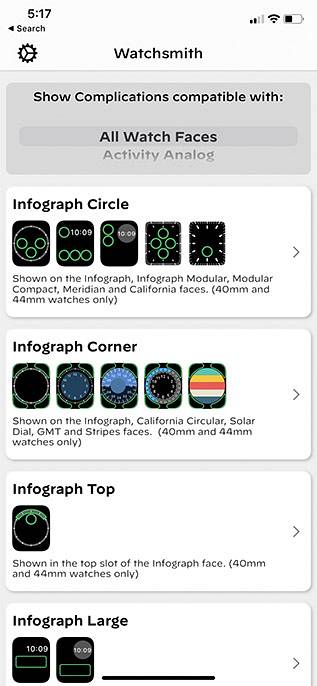
Das bedeutet, dass Komplikationen auf Ihrer Apple Watch nützlicher werden als je zuvor. Zum Beispiel habe ich meine Uhr so eingerichtet, dass Komplikationen auftreten, die das Wetter anzeigen, wenn ich morgens aufwache. Später zeigt mir dieselbe Komplikation meine Aufgaben für den Tag, gefolgt von einer schnellen Abwicklungs-App, mit der ich vor dem Schlafengehen meditiere.
Watchsmith ist kostenlos zu verwenden, aber Sie können mehr Datentypen für Ihre Komplikationen erhalten, indem Sie Watchsmith Premium für Rs abonnieren. 169 pro Monat.
Laden Sie Watchsmith aus dem App Store herunter (Kostenlos, bietet Abonnement an)
2. Watch Maker
Eine andere App, mit der Sie neue Apple Watch-Gesichter erhalten oder eigene erstellen können, ist Watch Maker. Diese App bietet die Möglichkeit, ein eigenes Zifferblatt für die Apple Watch zu erstellen. In der kostenlosen Version der App sind die Gesichter, die Sie erstellen können, jedoch äußerst begrenzt. So begrenzt, dass es im Grunde so nutzlos ist, wie es ist.
Sie können jedoch die Pro-Version der App für Rs kaufen. 349 / Woche (3 Tage kostenlose Testversion verfügbar) und erstellen Sie hochgradig angepasste Zifferblätter für watchOS. Sie können Hintergründe, Stunden-, Minuten- und Sekundenzeiger sowie a hinzufügen Menge Mehr.
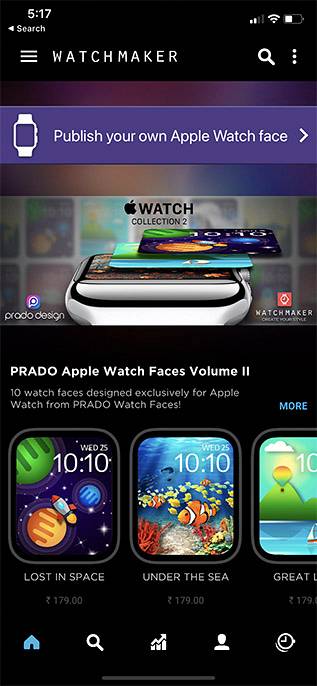
Wenn Sie nicht bezahlen möchten, können Sie sich die von anderen in der App erstellten Zifferblätter ansehen oder einfach die verfügbaren kostenlosen Zifferblätter ansehen und sie verwenden.
Der einzige Grund, warum ich diese App nicht ganz oben auf dieser Liste gehalten habe, ist dieser mysteriöse Preis. Rs. 349 / Woche macht keinen Sinn, und Rs. 4.299 pro Jahr machen noch weniger Sinn.
Laden Sie Watch Maker aus dem App Store herunter (Kostenlos, bietet Abonnement an)
3. Facer
Wenn Sie einfach nur nach Apple Watch-Gesichtern von Drittanbietern suchen, ist dies eine großartige App, die Sie ausprobieren können. Facer bietet eine Menge von Zifferblättern, die Sie auf Ihre Uhr herunterladen können. Außerdem sind die meisten davon kostenlos erhältlich, sodass Sie keinen Cent ausgeben müssen.
Sie können benutzerdefinierte Zifferblätter in der App durchsuchen und sie ganz einfach zu Ihrer Apple Watch hinzufügen. Wenn Sie möchten, können Sie auch die Premium-Version abonnieren, um Zugriff auf alle Premium-Zifferblätter zu erhalten.
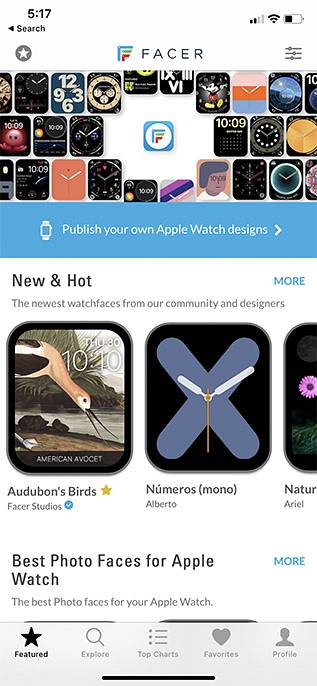
Wenn Sie ein neues Zifferblatt für Ihre Apple Watch erstellt haben, können Sie Facer verwenden, um das Zifferblatt für alle auf der ganzen Welt freizugeben, damit diese es auch installieren und ausprobieren können.
Grundsätzlich ist Facer eine großartige App, um neue Zifferblätter für die Apple Watch zu erhalten. Darüber hinaus ist es auch kostenlos kostenlos verwendbar, was großartig ist.
Laden Sie Facer aus dem App Store herunter (Kostenlos, bietet Abonnement an)
4. Gesichter beobachten
Sie können sich auch Watch Faces ansehen, um benutzerdefinierte Gesichter für watchOS zu erstellen. Mit dieser App können Sie jedes Bild aus Ihrer iPhone-Galerie verwenden, etwas im Internet finden oder eines der in der App enthaltenen Bilder.

Sie können dem Bild dann Überlagerungen hinzufügen. Diese sind ziemlich einfach, um ehrlich zu sein. Meistens werden Sie sie verwenden, um hinter der Uhr eine gewisse Deckkraft hinzuzufügen, damit die Zeit besser sichtbar ist. Abgesehen davon können Sie mit der App nicht viel anfangen.
Kaufen Sie Watch Faces im App Store ($ 1,99 / Rs. 179)
5. Verwenden Sie Photoshop, um benutzerdefinierte Uhrengesichter zu erstellen
Wenn Sie sich kreativ fühlen, können Sie mit Photoshop (oder einer App wie Photoshop) auch Ihre eigenen Zifferblätter erstellen. Grundsätzlich erstellen Sie ein Hintergrundbild für Ihre Apple Watch. Sie können dieses Bild dann mit Ihrer Apple Watch synchronisieren und die Uhrzeit sowie zwei weitere Komplikationen anzeigen.
Dazu müssen Sie ein neues Photoshop-Projekt mit der genauen Größe für Ihre Apple Watch erstellen. Hier sind die Größen, die Sie basierend auf der Größe Ihrer Apple Watch verwenden sollten.
- 38-mm-Uhr: 272 × 340 Pixel
- 40-mm-Uhr: 324 × 394 Pixel
- 42-mm-Uhr: 312 × 394 Pixel
- 44-mm-Uhr: 368 × 448 Pixel
Nachdem Sie das leere Projekt erstellt haben, erstellen Sie Ihr benutzerdefiniertes Design darauf. Sie können dazu die Photoshop-Tools verwenden oder Bilder herunterladen und Ihrem Design hinzufügen. Möglicherweise möchten Sie auch Hintergründe aus diesen Bildern entfernen, damit sie mit dem von Ihnen ausgewählten Hintergrund besser aussehen.
Exportieren Sie das Bild und übertragen Sie es auf Ihr iPhone. Erstellen Sie ein neues Album für das Bild, damit Sie es mit Ihrer Uhr synchronisieren können. Sie können auch einfach alle Ihre Fotos synchronisieren, dies beansprucht jedoch viel Platz auf Ihrer Apple Watch, wenn Sie auf viel zu viele Bilder klicken.
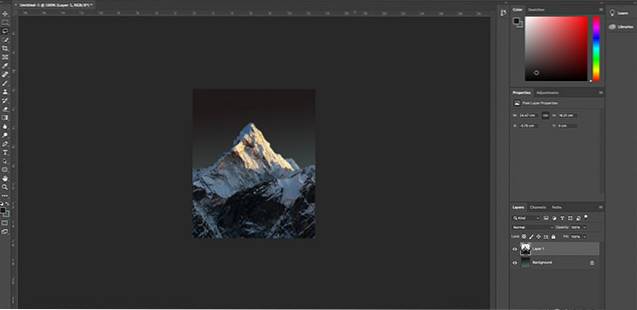
Synchronisieren Sie Ihr neues Album mit der Apple Watch, indem Sie zur Watch-App -> Fotos wechseln. Wählen Sie Ihr Album unter der Option "Synchronisiertes Album" aus.
Drücken Sie auf Ihrer Uhr lange auf das Zifferblatt. Scrollen und tippen Sie auf "Neu" und wählen Sie "Fotos". Ihr synchronisiertes Foto wird jetzt als Zifferblatt für Ihre Apple Watch verwendet. Sie können die Komplikationen auch bearbeiten, um neben der Uhrzeit zusätzliche Informationen anzuzeigen.
Bonus: Erstellen Sie mit SpriteKit Uhrengesichter
Sie können auch Apple Watch-Gesichter mit Xcode erstellen, wenn Sie ein Gespür für Programmierung haben. Für diese Methode müssen Sie grundsätzlich eine Apple Watch-App erstellen, die das Zifferblatt als Benutzeroberfläche hat. Sie können diese App dann auf Ihrer Apple Watch installieren und ausführen, damit sie so aussieht, als wäre sie das Zifferblatt.
Offensichtlich ist es kein echtes Zifferblatt, da Sie buchstäblich eine App auf Ihrer Uhr ausführen, die wie ein Zifferblatt aussieht. Es erledigt jedoch die Arbeit. Da es sich im Grunde genommen um eine App handelt, können Sie außerdem Zifferblätter erstellen, die so ziemlich alles tun, was Sie möchten, solange Sie den Code dafür schreiben können.
Schauen Sie sich dieses Beispiel-Zifferblatt an, das mit SpriteKit erstellt wurde, um loszulegen. Wenn Sie möchten, können Sie auch einfach dieses Zifferblatt installieren.
So legen Sie benutzerdefinierte Uhrengesichter in der Apple Watch fest
Abhängig von der verwendeten App müssen Sie das benutzerdefinierte Zifferblatt auf Ihrer Apple Watch auf unterschiedliche Weise einstellen.
1. Uhrmacher
Für Watchsmith müssen Sie nichts tun. Bearbeiten Sie einfach die Komplikationen auf Ihrem aktuellen Zifferblatt und wählen Sie die Komplikationen aus, die Sie mit Watchsmith erstellt haben. Die eigentlichen Zifferblätter stammen von Apple, sodass Sie sich keine Gedanken über das Erstellen eigener Zifferblätter machen müssen.
2. Watch Maker
In Watch Maker können Sie Ihr benutzerdefiniertes Zifferblatt festlegen, indem Sie die folgenden Schritte ausführen.
- Tippen Sie auf dem Bildschirm, auf dem Sie Ihr Zifferblatt erstellt haben, auf das unten gezeigte Symbol.
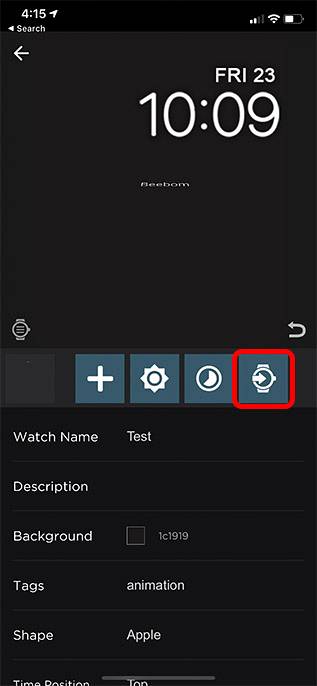
- Tippen Sie auf "Speichern".
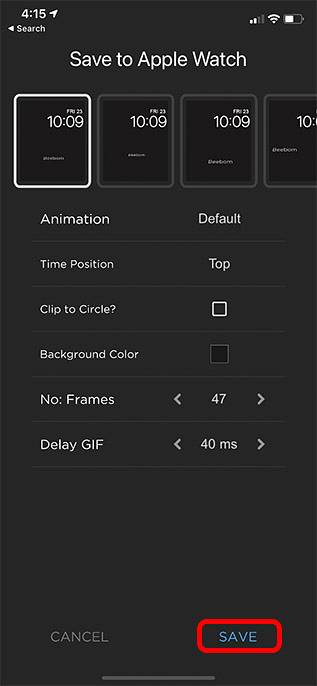
- Öffnen Sie die Foto-App und Sie sehen das neue Zifferblatt als Foto gespeichert. Tippen Sie auf das Freigabesymbol.

- Tippen Sie auf "Zifferblatt erstellen"..
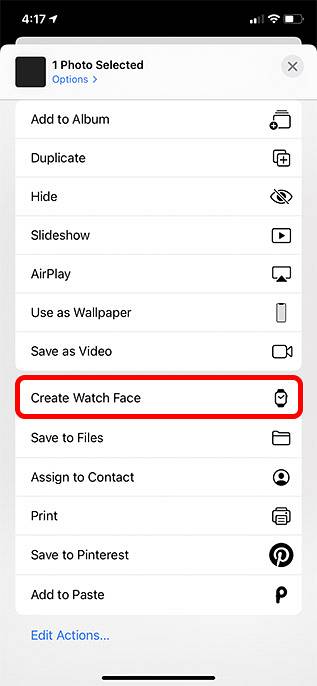
- Wählen Sie den gewünschten Stil. Ich benutze Fotos Zifferblatt. Tippen Sie auf "Hinzufügen".

- Sie können das Zifferblatt jetzt in Ihrer Apple Watch finden, indem Sie das Zifferblatt "Fotos" auswählen.
3. Facer
- Suchen Sie das Zifferblatt, das Sie verwenden möchten, und tippen Sie auf das unten gezeigte Symbol.
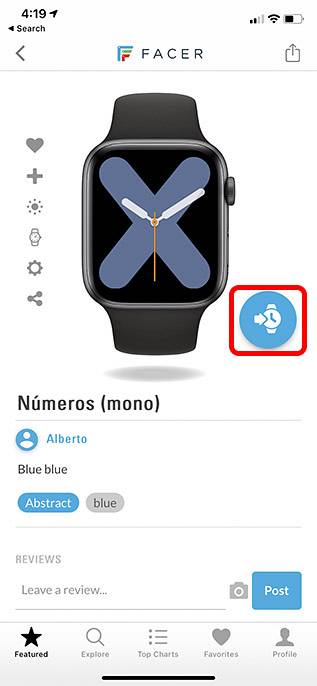
- Tippen Sie auf "Zu meinen Gesichtern hinzufügen".
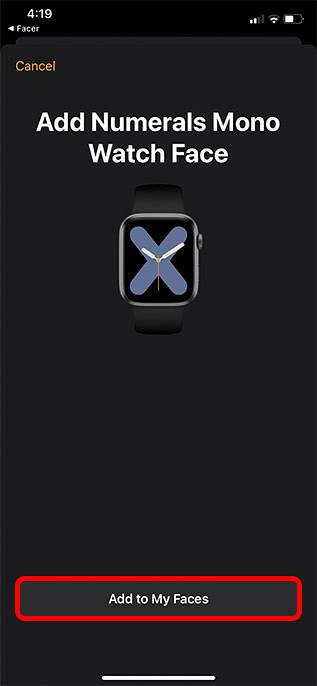
- Wählen Sie das gerade hinzugefügte Zifferblatt aus und tippen Sie auf "Als aktuelles Zifferblatt festlegen"..
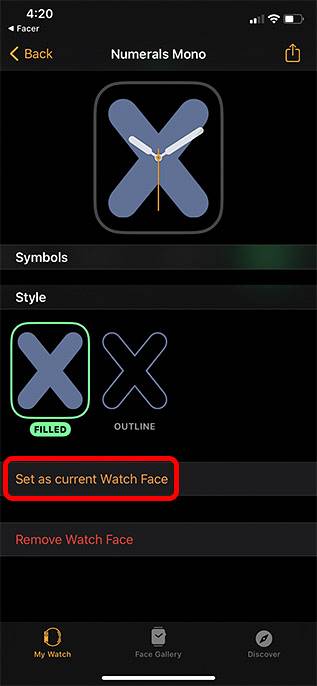
4. Gesichter beobachten
- Wenn Sie Ihr Zifferblatt erstellt haben, tippen Sie auf die Option "Speichern".
- Gehen Sie zur Foto-App und öffnen Sie das neue Foto, das hinzugefügt wurde. Tippen Sie auf die Schaltfläche "Teilen".

- Tippen Sie auf "Zifferblatt erstellen"..
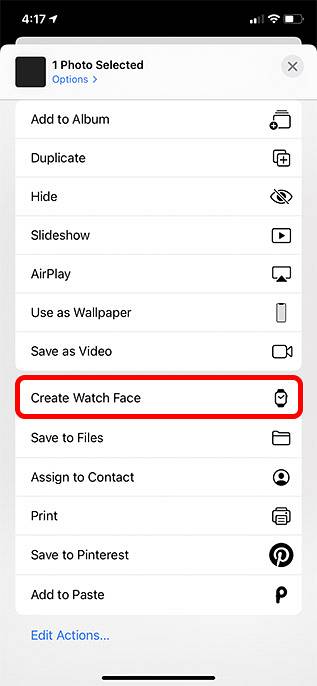
- Wählen Sie den gewünschten Stil. Tippen Sie auf "Hinzufügen"..

- Sie können das Zifferblatt jetzt in Ihrer Apple Watch finden, indem Sie das Zifferblatt "Fotos" auswählen.
Verwenden Sie benutzerdefinierte Uhrengesichter auf der Apple Watch
Auch wenn Apple nicht zulässt, dass Benutzer vollständig angepasste Zifferblätter erstellen, gibt es dennoch viele Möglichkeiten, wie Sie Ihre Uhr individuell anpassen können. Wie wir in diesem Artikel gesehen haben, gibt es einige Apps, mit denen Sie Zifferblätter von Drittanbietern für die Apple Watch erstellen können. Hoffentlich wird Apple bald zulassen, dass Benutzer ihre eigenen Zifferblätter von Grund auf neu erstellen können. Mit welchen Apps möchten Sie in der Zwischenzeit benutzerdefinierte Zifferblätter erstellen und festlegen? Lass es uns in den Kommentaren wissen.
 Gadgetshowto
Gadgetshowto



